причины и что можно сделать?
Проблема, когда ноутбук не видит телефон через ЮСБ – весьма распространенная и вполне решаема. Правда существует порядка 12 способов исправления, которые желательно знать. Что делать с проблемой, будет рассмотрено в статье.
Для начала
Иногда проблема имеет фантомный характер. Т.е. сбой либо временный, либо связан с неправильными настройками. В этом случае попробуйте следующее.
Перезагрузка
Если компьютер не видит смартфон на андроид через USB – просто перезагрузите его.
Помните, что Android – это полноценная операционная система, в ядре которой могут происходить ошибки. Зачастую они решаются обычной перезагрузкой, т.к. в этом случае все службы и демоны перезагружаются.
Важно только отсоединить смартфон от компьютера, а после перезагрузить их оба! Это решает порядка 90% проблем.
Настройки
Если зарядка идет – скорее всего проблема в неправильной настройке. Базово у смартфона есть несколько режимов работы по кабелю: зарядка, модем, передача файлов и фотографий.
Зайдите в настройки USB просто поменяйте режим на нужный. Если не помогло – попробуйте дополнительно перезагрузить устройство.
Кабель
Современные кабели часто делают из экопластика на основе крахмала. Они удобны, т.к. оболочка разлагается, не неся вреда экологии, но вот для пользователя – это заметный недостаток. Разрушаясь, изоляция открывает провода, из-за чего они становятся уязвимыми для повреждений.
Также многие коты неравнодушны к кабелям. Они могут из перегрызть локально, однако зарядка идти не будет.
Шнур, который долго использовался, может разрываться внутри. При этом с внешне повреждений заметно не будет. Связано это с растяжением изоляции, при которой проводки просто открываются от креплений.
Также частой причиной является некачественный провод. Он может быть поврежден изначально, чего заметить никак нельзя.
Обновления
Одна из частых причин, почему компьютер не видит телефон через USB – не установленные обновления Андроида.
Если вам пришла прошивка – потратьте 5 минут на ее установку. Правда причина бывает и обратной – в новых обновлениях была недосмотрена ошибка, из-за которой USB программно не может быть включен.
Если не видна телефонная флешка
Частая проблема: комп не видит SD-карту телефона. Дело в том, что ноутбук их определяет как отдельное устройство, при этом телефон выступает кардридером. Причин у такой неисправности несколько:
- Неправильный формат флешки. Windows адекватно воспринимает только 2 форматирования: NTFS и FAT. Все остальные ему малопонятны, из-за чего могут происходить проблемы. В этом случае флешка определяется как отдельное устройство, но вот ее содержимое посмотреть нельзя. Просто отформатируйте ее в NTFS.
 Кстати, смартфон ее будет отображать, как и раньше.
Кстати, смартфон ее будет отображать, как и раньше. - Карта неправильно установлена. Особенно распространено на телефонах с гибридными лотками. Решается проблема обычной перестановкой. Перед этим ее рекомендуется протереть спиртом.
- Карта защищена системой. Некоторые смартфоны, например, «Самсунг», могут защищать флешку от внешнего чтения, поэтому шифруют ее данные. Неисправность можно решить, если зайти в настройки безопасности телефона, и отключить шифрование.
Что делать, если не видна телефонная флешка:
https://youtu.be/ylK-WfJGiT4
Причины
Попробовали способы, но телефон не подключается к компьютеру через USB? Скорее всего, вы имеете дело с настоящей поломкой. Можно отдать устройство в сервис, а можно самостоятельно найти проблему.
Аппаратные причины
Самые сложные и трудноизлечимые поломки, которые нужно решать оперативно – обычной перезагрузкой здесь не помочь. Правда встречаются они намного реже, особенно если вы аккуратно обращаетесь с техникой.
На компьютере сломан USB порт
Откровенно говоря, соединение USB – не самое надежное. Если учесть, что приходится постоянно подключать/отключать устройства, то 2 года – это уже большой срок эксплуатации. Особенно проблема часто встречается у ноутбуков, которые берут для удаленной работы.
Определить проблему очень просто: подключите смартфон к другому порту или компьютеру. Если там все идет нормально – значит неисправно именно это гнездо. Первичную диагностику можно провести и самостоятельно:
- Обратите внимание на посадку штекера. Если он дергается и выскакивает из порта, значит проблема с прижимом.
- Возьмите лупу, осмотрите контакты. Они не должны быть отогнутыми или окисленными.
- Попробуйте почистить порт щеткой. Там может быть пыль и грязь, которая блокирует соединение.
- Повреждения могут быть и внутренними. Разберите ноутбук, и осмотрите шлейф. Он мог порваться или отойти.
Если проблема в этом – просто отнесите ноутбук в сервисный центр.
Сломан порт на телефоне
Такая ситуация встречается еще чаще, т.к. телефон приходится заряжать минимум раз в сутки.
Если компьютер не видит телефон, возьмите лупу, и изучите разъем:
- Обратите внимание на пыль и грязь. Зачастую, порт постоянно забивается пылью и грязью, т.к. валяется на кровати, в кармане или столе. Это не совсем поломка, т.к. решается обычной чистой. В этом вам поможет зубная щетка, ватная палочка и спирт.
- Омотрите на предмет ржавчины. Капли воды достаточно, чтобы окислить весь разъем. Т.к. контакты медные, вы сможете разглядеть зеленый налет. Счистить его можно зубной щеткой и растворителем. Лучше всего подходит ацетон, бензин «Калоша» и 646.
- Поломка контактов.
 Актуально для старых типов USB. Контакты там очень тонкие, поэтому сломать их просто. В этом случае поможет полная замена.
Актуально для старых типов USB. Контакты там очень тонкие, поэтому сломать их просто. В этом случае поможет полная замена.
- Внутренняя поломка. На большинстве телефоном, USB расположен на отдельной плане. Часто она или шлейф приходят в негодность. В этом случае также поможет полная замена.
Проблема с контроллером передачи файлов
Очень редкая проблема, но все же неприятная. В компьютере есть чип, управляющий передачей и приемом данных. В случае перегрева или неправильного распределения напряжения, он может сгореть. Это приводит к отключению функции управления данными, при этом южный мост исправен.
Определить поломку просто: телефон заряжается, а индикатор на флешке и клавиатуре горит.
Программные причины
Более распространенные, но менее фатальные. Их проще решить, и для этого не понадобится обращаться в сервисный центр. Здесь помогут инструкции.
Драйвера
Ситуация типична, если компьютер не видит телефон Самсунг через USB. Проблемы с драйверами встречаются редко, но в иногда может быть программный конфликт.
Проблемы с драйверами встречаются редко, но в иногда может быть программный конфликт.
Действовать в этом случае нужно так:
- Правой кнопкой мыши кликните по значку «Мой компьютер» и там выберите «Управление». В открывшемся меню зайдите в диспетчер устройств.
- Найдите телефон, подключенный к компьютеру через USB.
- Нажмите ПКМ, и выберите «Свойства».
- Там найдите «Драйвер» и «Обновить».
Иногда это не помогает. В этом случае нужна установка специального драйвера, который можно найти на сайте бренда смартфона.
Проблемы с настройками электропитания
Одна из частых причин, почему ноутбук не видит телефон. Дело в том, что у них более хитрая система электропитания. В случае, если ноутбук отключен от сети и находится в режиме «Электросбережения» — функция передачи файлов просто отключается.
Решить проблему можно несколькими способами:
- Подключить зарядку. В этом случае компьютер автоматически перейдет в режим высокой производительности.

- Включить режим самостоятельно. Это делается в настройках и планировании электропитания. Не стоит так делать, если зарядки у вас с собой нет.
- Изменить настройки энергосберегающего режима. Нужно просто отключить блокировку USB.
Неродная прошивка
Частая проблема у любителей экспериментировать со своим смартфоном. Если вы часто меняете прошивки, и предпочитаете кастомные, то функция передачи файлом там может быть сломана. Часто в них есть грубые ошибки, вызывающие программные конфликты или удаляющие системные драйвера.
Такая же проблема может быть, если вы установили Root, и решили «покопаться» в настройках. Случайно вы могли удалить некоторые системные файлы, которые отвечают за передачу файлов.
Обе проблемы решаются банально – полный сброс к заводским настройкам. Если вы все же предпочитаете кастомные прошивки – изучите дополнительные файлы. Возможно, вы не поставили необходимый драйвер.
Системные вирусы
Причем они могут быть как на компьютере, так и на смартфоне.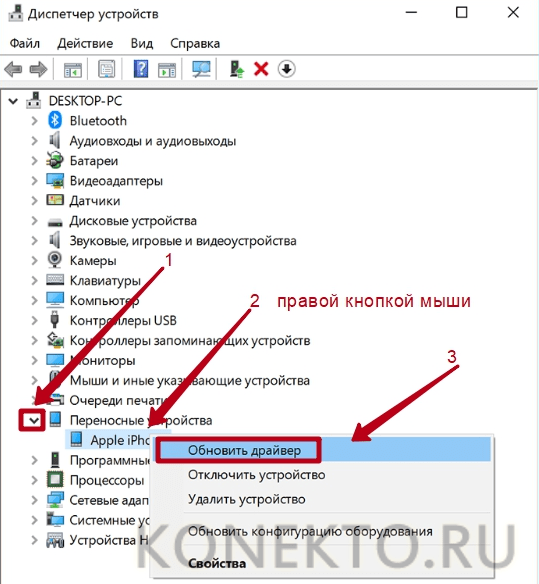 Если ПК не видит телефон, проблема может быть в вирусе-шифраторе. Многие «слабенькие» шифровальщики не могут повредить файловую систему, но делают ее закрытой. Из-за этого компьютер просто не способен увидеть сторонние устройства, форматированные другой ФС.
Если ПК не видит телефон, проблема может быть в вирусе-шифраторе. Многие «слабенькие» шифровальщики не могут повредить файловую систему, но делают ее закрытой. Из-за этого компьютер просто не способен увидеть сторонние устройства, форматированные другой ФС.
Аналогичная ситуация бывает и на Андроиде, но намного реже. Как правило, это связано со скачиванием приложений из сомнительных источников. Также этому могут способствовать установленные Root права. Они дают вам полный карт-бланш на редактирование системы, из-за чего вирусам проще попасть в систему.
Решается проблема обычным антивирусом. На компьютере можно воспользоваться штатной системой безопасности от Microsoft. Для телефона лучше скачать отдельное приложение из официального магазина.
Обратите внимание, что компьютерные антивирусы также могут сканировать телефонную файловую систему. Однако их эффективности ниже, а вирусная база часто устаревшая.
Если ничего не помогло
Радикальным методом является установка официальной прошивки, и полное затирание старых файлов. Это помогает в случае, когда система поражена вирусом или произошла ошибка в настройках.
Это помогает в случае, когда система поражена вирусом или произошла ошибка в настройках.
Устанавливать нужно стабильную версию прошивки: лучше на 1 в минус. Так вы сможете обновить систему, уничтожить сбои и поставить все необходимые драйверы.
Как вам статья?
Компьютер не видит телефон Андроид через USB
Компьютер не может определить Андроид телефон при подключении через USB? Проблема достаточно распространённая, и ее причиной может стать как банальная поломка кабеля, так и сбой в работе операционной системы. В большинстве случаев, чтобы ваш смартфон успешно был определен компьютером, необходимо в его настройках активировать правильный тип подключения. В этом руководстве мы подробно опишем все возможные причины из-за которых ПК не видит мобильное устройство через USB-кабель, а также предоставим все варианты решения проблемы.
Из статьи вы узнаете
- Если телефон Андроид не определяется как внешний накопитель
- Включен режим модема
- Проверка USB-подключения
- Обновление драйвера
- Тонкости подключения устройства на Windows XP
- Другие возможные причины и их устранение
- Альтернативный вариант синхронизации — Bluetooth или WiFi
- Заключение
Если телефон Андроид не определяется как внешний накопитель
Как показывает практика, это одна из самых распространенных проблем, с которой сталкиваются пользователи в процессе подключения к ПК. В этом случае перед нами стоит задача дать компьютеру понять, в каком режиме работы мы пытаемся подключить Андроид. Для этого необходимо перейти в настройки гаджета и задействовать Режим разработчика, а также после этого активировать Отладку по USB.
В этом случае перед нами стоит задача дать компьютеру понять, в каком режиме работы мы пытаемся подключить Андроид. Для этого необходимо перейти в настройки гаджета и задействовать Режим разработчика, а также после этого активировать Отладку по USB.
Если после этих действий при подсоединении USB кабеля телефон или планшет просто заряжается, то причина этого явления в том, что он подключен в режиме медиаплеера или зарядки.
Выбран не тот режим подключения.В этом случае при повторном подключении откройте шторку уведомлений и в ней выберите пункт «Включить накопитель USB».
Или перейдите в настройки системы Android и попытайтесь найти меню со способами подсоединения, в котором выберите «Подключить как медиа-устройство (MTP)».
Правильный режим подсоединения.Включен режим модема
Проблема может возникать из-за ранее включенного режима модема на телефоне. Перейдите в «Настройки» и убедитесь в том, что данный режим отключен.
Найти его можно в «Подключения» или «Сеть и Интернет» — «Точка доступа и модем».
Проверка USB-подключения
Одно из первых действий, которое нужно сделать, если компьютер не видит смартфон Андроид через USB, это проверить подключение. Есть вероятность, что возникла неисправность в кабеле или одном из разъемов компьютера (устройства).
В том случае, если система не оповещает о том, что подключено новое USB-устройство, то нужно убедиться в работоспособности USB разъемов. Просто подключите в разъем любое другое устройство (к примеру, обычную флешку) и проверьте, как оно работает. Если оно не определиться, возможно, разъем неисправен. Попробуйте подключить Android-телефон через другой разъем.
Если компьютер обнаруживает устройство, однако не хочет его распознавать в качестве дискового накопителя, скорее всего, требуется установка дополнительного драйвера.
Обновление драйвера
Одна из самых распространенных причин, почему компьютер не видит Андроид при подключении, это отсутствие установленных драйверов для вашего телефона. Также драйверы для работы с Android-смартфоном могут быть случайно удалены или просто нуждаться в обновлении.
Для того чтобы самостоятельно настроить драйвер, воспользуйтесь инструкцией ниже.
- Откройте «Диспетчер устройств».
- Перейдите во вкладку «Контроллеры USB».
- В списке устройств необходимо найти подключенный девайс.
- Кликните по нему правой кнопкой мышки и перейдите в меню «Свойства» и проверьте его текущее состояние.
- Теперь необходимо выполнить обновление или установку драйвера. Процедуру можно провести как в автоматическом, так и в ручном режиме. Опять нажмите правой кнопкой мышки по устройству в списке и выберите «Обновления».
- Теперь нужно выбрать способ обновления. Чтобы избежать возможных ошибок, рекомендуется использовать автоматический режим. В этом случае система сама обновит драйвер. Если задан ручной режим обновления, потребуется указать путь к предварительно скачанным файлам драйвера.
Тонкости подключения устройства на Windows XP
В случае если подключение устанавливается на компьютере с операционной системой Win XP, для корректной идентификации в системе может потребоваться установка дополнительного протокола Media Transfer, скачать который можно с сайта Microsoft. Если устройство старое (2010 года выпуска, к примеру), возможно, оно будет корректно работать и без установки протокола.
Если устройство старое (2010 года выпуска, к примеру), возможно, оно будет корректно работать и без установки протокола.
Если используется относительно новый девайс, рекомендуется перейти на более актуальную версию операционной системы Windows.
Другие возможные причины и их устранение
Если все описанные выше способы не помогли решить проблему, когда ПК не видит телефон Андроид, то причина может быть в чем-то другом.
- Очистка памяти.
- Проверка телефона на вирусы.
Иногда, требуется удалить лишние файлы, если вся память на карте памяти заполнена. Попробуйте провести очистку и выполнить USB-подключение еще раз.
На сегодняшний день в интернете бродит множество вирусов, в том числе разработанных специально для мобильных операционных систем. Загрузите на устройство антивирус и просканируйте его. После этого попробуйте подключить его к компьютеру еще раз, если содержимое отобразиться, не поленитесь просканировать память устройства еще раз, но уже антивирусом установленным на ПК.
Альтернативный вариант синхронизации — Bluetooth или WiFi
В случае если решить проблему, из-за которой персональный компьютер или ноутбук не видит телефон никак не удается, а нужно срочно передать файлы с Андроид на ПК, можно воспользоваться одним из приложений для обмена данными через Bluetooth или WiFi. Среди таких приложений обратите внимание на WiFi File Transfer.
Заключение
Как видим, причин возникновения данной проблемы довольно много и все они разные. Но самая распространенная – это активация на телефоне любого другого режима соединения, кроме нужного нам USB-накопителя. Поэтому, прежде всего, рекомендуем обратить внимание именно на это.
Так же конфликт может возникать из-за активной функции «Режим модема», драйверов, а в некоторых случаях из-за неисправности в оборудовании.
Кроме того, нужно напомнить, что производители рекомендуют использовать только оригинальные USB-кабели, поскольку дешевые китайские аналоги не только быстро выходят из строя, но также могут причинить вред USB-портам устройства.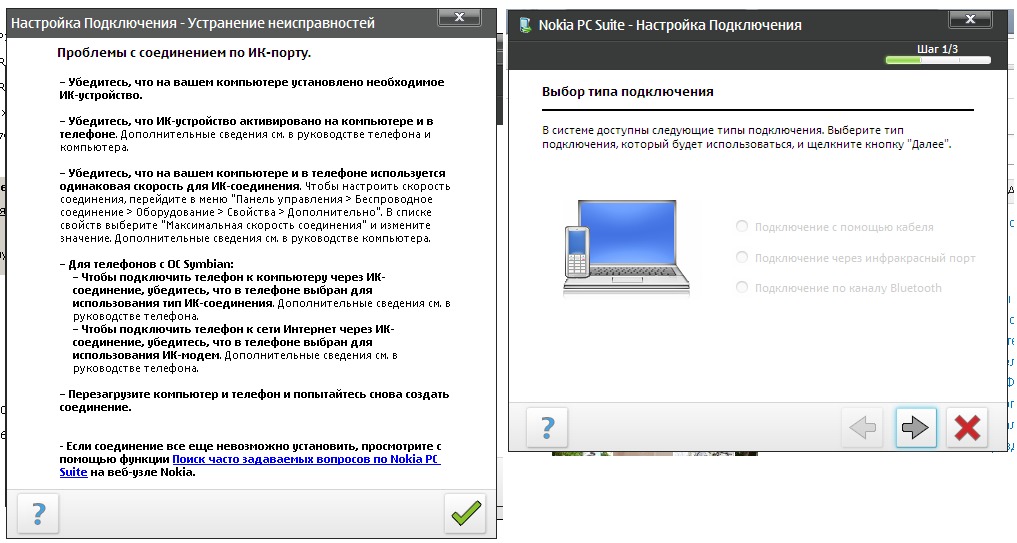
macos — Не удалось распознать мое устройство Android на Mac
спросил
Изменено 3 месяца назад
Просмотрено 94k раз
Я пытаюсь подключить свое устройство Android к Mac для тестирования разработанного мной приложения. Сначала я установил USB-драйвер, затем активировал на своем телефоне опцию разработчика, нажав «Номер сборки», а затем отметив опцию «Отладка по USB». После того, как я выполнил все эти шаги, когда я подключаю свой мобильный телефон Android, мой Mac все еще не распознает мое устройство. Любая идея решить эту проблему?
- android
- macos
- подключение
- usb
Возможно, это ваш USB-кабель, попробуйте другой.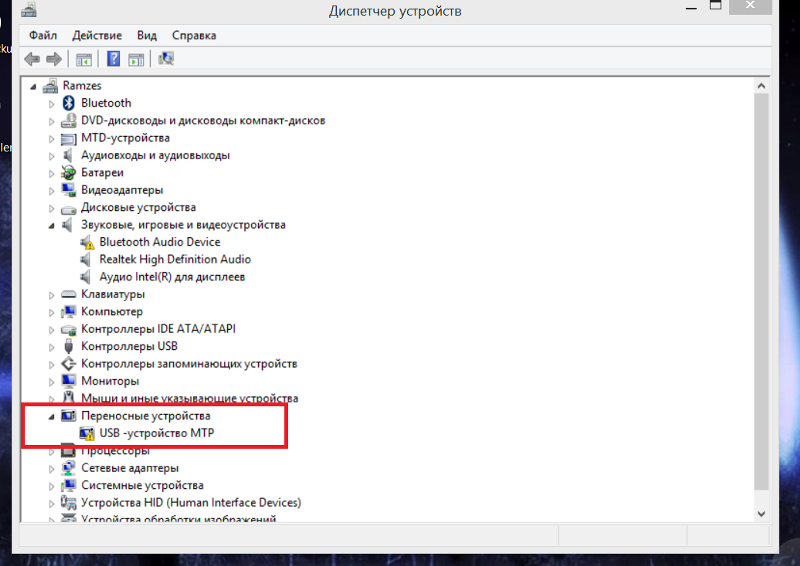
Существует два типа USB-кабелей:
- только для подачи питания
- для подачи питания и данных
После нескольких исследований и тестирования существующих решений я нашел свое, моя проблема была решена, когда я установил Android File Transfer для Mac
2 У меня возникла та же проблема с Moto X и Macbook Pro. Я попробовал многие из предложений (установил Android File Transfer, попробовал разные USB-порты на моем компьютере, Настройки => Хранилище => USB-подключение к компьютеру => переключение между MTP и PTP и т. д.). Ни одна из этих других рекомендаций не помогла.
Наконец-то все заработало, когда я попробовал другой кабель micro-usb .
Необычно. Вы определенно хотите сначала включить Настройки => О телефоне => нажав Номер сборки 7 раз, чтобы отобразить Параметры разработчика . Оттуда вы хотите включить
Оттуда вы хотите включить USB-отладку .
Я нашел это решение полезным для решения этой проблемы
Подключите Android к Mac через USB.
Разблокируйте экран вашего Android. …
Проведите вниз, чтобы открыть панель уведомлений Android.
Коснитесь параметра USB на панели уведомлений. Нажмите «Передача файлов» или «MTP».
Откройте меню «Перейти» и выберите «Приложения».
Дважды щелкните «Передача файлов Android».
https://discussions.apple.com/thread/250023078
1У меня была эта проблема. Единственным решением было перезагрузить компьютер. Потом снова начал работать.
1 Просто добавлю сюда свой опыт. У меня была аналогичная проблема с моим Mac Book Pro и моим устройством Google Pixel 1. Для меня при локальном запуске
Для меня при локальном запуске adb devices я больше не показывал свое устройство в списке. Я увижу все запущенные эмуляторы, но не свое физическое устройство.
Мое решение и шаги:
- Перейти в «Настройки приложения»
- Перейти к «Параметры разработчика»
- Отменить авторизацию отладки по USB
- Включить/выключить параметры разработчика
Затем мое устройство предложило мне разрешить отладку с моего компьютера, и все продолжало работать, как и ожидалось.
Надеюсь, это поможет кому-то еще, если это не поможет.
1Убедитесь, что на вашем устройстве включена отладка по USB.
Это опция внутри «Параметры разработчика».
Недавно (2018 г.) у меня возникла эта проблема, и я обнаружил, что единственный способ подключить мое устройство — это использовать USB-концентратор. Мне не удалось отследить основную причину, но я отредактирую этот ответ, если найду решение, а не обходной путь.
Я подключил свой Android-обман к своему Mac:
1) Если вы используете Android studio , вы можете обновить до последней версии 1.0.2 или 1.1 превью , поскольку в более ранних версиях есть проблемы с подключением к ADB.
2) Вы можете перезапустить IDE еще раз.
3) Вы можете перейти к настройкам — хранилище — три документа в правом верхнем углу — USB-подключение к компьютеру — включить MTP
У меня есть HTC U11 и MacBook Pro ( 2017). Раньше он работал большую часть времени, но у меня были проблемы с ним один или два раза. Затем перезагрузка Mac решила проблему.
Недавно я не смог отладить USB. adb devices ничего не дал, хотя мой телефон сказал, что я отладка по USB (даже спросил, хочу ли я).
Перепробовав множество способов, я решил подключить свой телефон и запустить HTC Sync Manager (мне также пришлось обновить его). Затем он волшебным образом начал работать.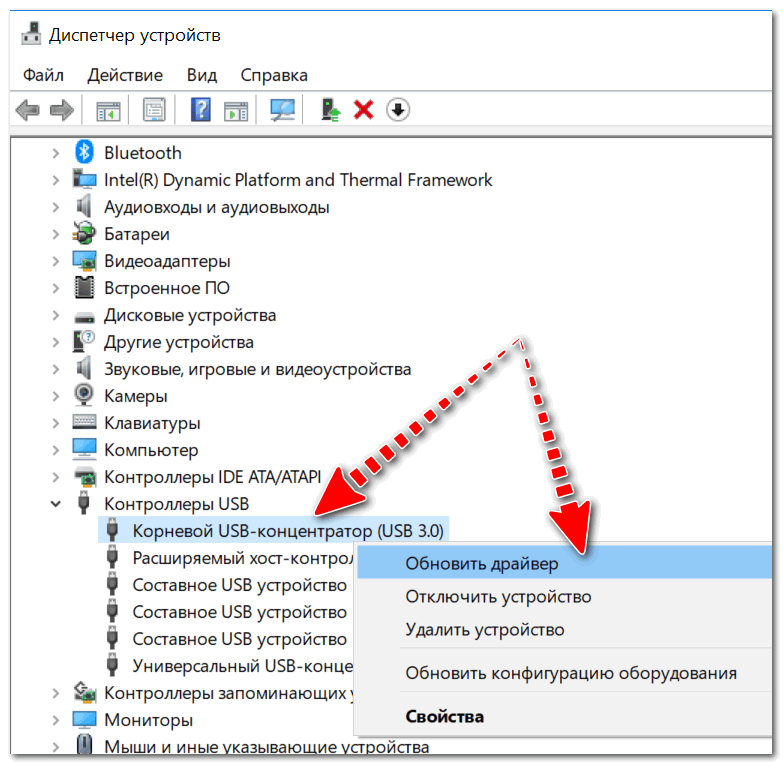
Надеюсь кому-нибудь поможет.
проверьте свои инструменты Android sdk, установите пакет sdk-plateform-tools. тогда все в порядке
Для меня проблема устранена
- панель уведомлений на телефоне
- Нажал «Перенос изображений»
- Затем я нажал «Передача файлов / Android Auto», и это было исправлено.
Если ваше устройство ранее было авторизовано/работало, но больше не работает, я обнаружил, что могу заставить Android-устройство инициировать запрос на повторную авторизацию Mac, изменив режим USB-подключения на USB-модем
Коснитесь этого, чтобы перейти к настройкам USB (или перейдите туда непосредственно из настроек Android), а затем выберите «USB-модем»
Что помогло мне наконец подключиться, так это переход в «Настройки» -> «Параметры разработчика» -> «Включить отладку по USB».
Зарегистрируйтесь или войдите в систему
Зарегистрируйтесь с помощью Google Зарегистрироваться через Facebook Зарегистрируйтесь, используя электронную почту и парольОпубликовать как гость
Электронная почтаТребуется, но не отображается
Опубликовать как гость
Электронная почтаТребуется, но не отображается
Нажимая «Опубликовать свой ответ», вы соглашаетесь с нашими условиями обслуживания и подтверждаете, что прочитали и поняли нашу политику конфиденциальности и кодекс поведения.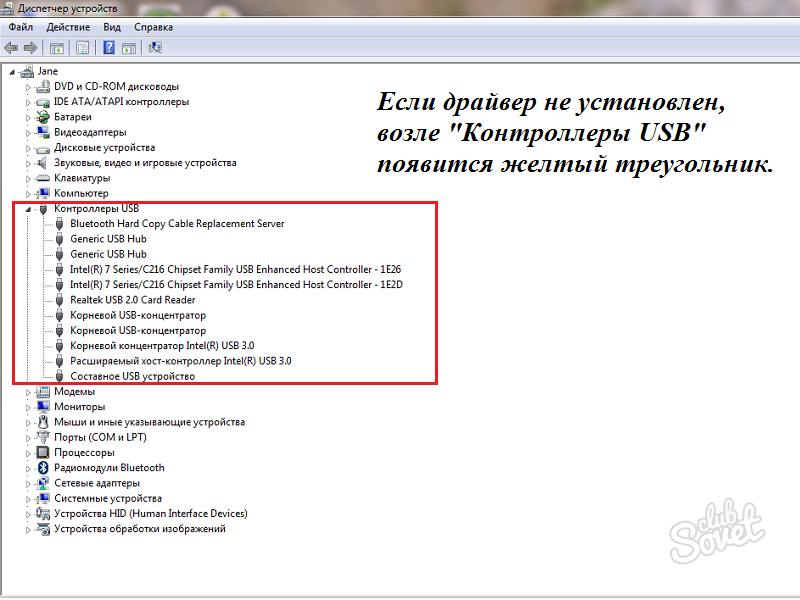
Смартфон не подключается к ПК, только заряжается | Решено
Абхишек Гупта 0 РЕШЕНИЯ ДЛЯ ПК, СМАРТФОН, Без категорий,
Если ваш смартфон не подключается к ПК только для зарядки или ваш телефон не подключается к ПК через USB-кабель, вы должны полностью прочитать этот пост. Решение, которое я вам предоставлю, будет работать на смартфонах любых марок, таких как Xiaomi, Samsung, Moto, Lenovo, honor.
Смартфон не подключается к ПК, только заряжается Исправлено
Смартфон не подключается к ПК | Фиксированный | 100% рабочее решение для телефона не подключается к ПК
Посмотреть это видео на YouTube
Телефон работает абсолютно нормально, без каких-либо ошибок. Но телефон не подключается к ПК, только заряжается, а в некоторых случаях драйвер MTP отсутствует. Теперь в этом случае большинство пользователей думают, что проблема связана с USB-кабелем или самим смартфоном, что совершенно не соответствует действительности. Выполните приведенные ниже шаги и устраните ошибку, когда телефон не подключается к ПК через USB-кабель.
Выполните приведенные ниже шаги и устраните ошибку, когда телефон не подключается к ПК через USB-кабель.
Телефон не подключается к ПК, только заряжается (Решение 1)
- Подключите смартфон к ПК
- Щелкните правой кнопкой мыши на моем компьютере
- Перейти к управлению
- Нажмите на диспетчер устройств
- Разверните Переносные устройства, и вы найдете Android.
- Щелкните правой кнопкой мыши на Android
- Нажмите «Обновить программное обеспечение драйвера» и выберите автоматический поиск обновленного программного обеспечения драйвера.
- Все, он автоматически загрузит и установит необходимый драйвер вашего смартфона на ПК (необходим интернет). Если у вас нет подключения к Интернету, следуйте решению номер 2.
Телефон не подключается к ПК через USB-кабель (Решение 2)
- Подключите смартфон к ПК
- Щелкните правой кнопкой мыши на моем компьютере
- Перейти к управлению
- Нажмите на диспетчер устройств
- Разверните Портативные устройства, и вы найдете Android
- Щелкните правой кнопкой мыши на Android
- Нажмите «Обновить программное обеспечение драйвера»
- Щелкните Поиск драйвера на моем компьютере
- Выберите, позвольте мне выбрать список драйверов устройств на моем компьютере
- В списке драйверов выберите «Устройства универсальной последовательной шины» и нажмите «Далее».

- Выберите USB-устройство MTP и нажмите «Далее»
- Он автоматически найдет драйвер вашего смартфона и установит его на ваш ПК (интернет не требуется).
- Если не работает, попробуйте все остальные версии MTP, указанные на картинке выше.
REDMI ПРИМЕЧАНИЕ 4 НЕ ПОДКЛЮЧАЕТСЯ К ПК | ИСПРАВЛЕНО | Установка драйвера USB MTP для Redmi Note 4 и Redmi Note 5 Pro
Посмотреть это видео на YouTube Смартфон не подключается к ПК, только заряжается (Решение 3)
- Подключите смартфон к ПК
- Щелкните правой кнопкой мыши на моем компьютере
- Перейти к управлению
- Нажмите на диспетчер устройств
- Разверните Портативные устройства, и вы найдете Android .
- Щелкните правой кнопкой мыши Android и перейдите в «Свойства».
- Если вы не можете найти портативное устройство, разверните другие устройства, затем щелкните правой кнопкой мыши интерфейс ADB и перейдите к свойствам.

- Перейдите к сведениям и в свойствах выберите идентификатор оборудования.
- Скопируйте значение или идентификатор и найдите его в Google.
- Google покажет вам список лучших ссылок для скачивания драйвера.
- Загрузите и установите драйвер на свой компьютер, и ваш смартфон будет подключен.
Смартфон не подключается к ПК | Фиксированный | 100% рабочее решение для телефона не подключается к ПК
Посмотреть это видео на YouTube
ПОДПИСАТЬСЯ на мой канал YouTube TECHNICAL TECH для получения дополнительных видео.
ПОДПИСАТЬСЯ на мой канал YouTube на хинди LEARNABHI для получения дополнительных видео
Смартфон не может подключиться к компьютеру, исправлено на хинди
Смартфон не подключается к ПК | хинди | Решено (Redmi, Samsung, Realme 2, Honor, Oppo, Vivo, Moto)
Посмотреть это видео на YouTube Смартфон Lenovo K8 Note не подключается к ПК
LENOVO K8 NOTE не подключается к ПК | Фиксированный
Если проблема не устранена, вы не можете найти нужный драйвер для своего смартфона или не можете подключить смартфон к ПК.
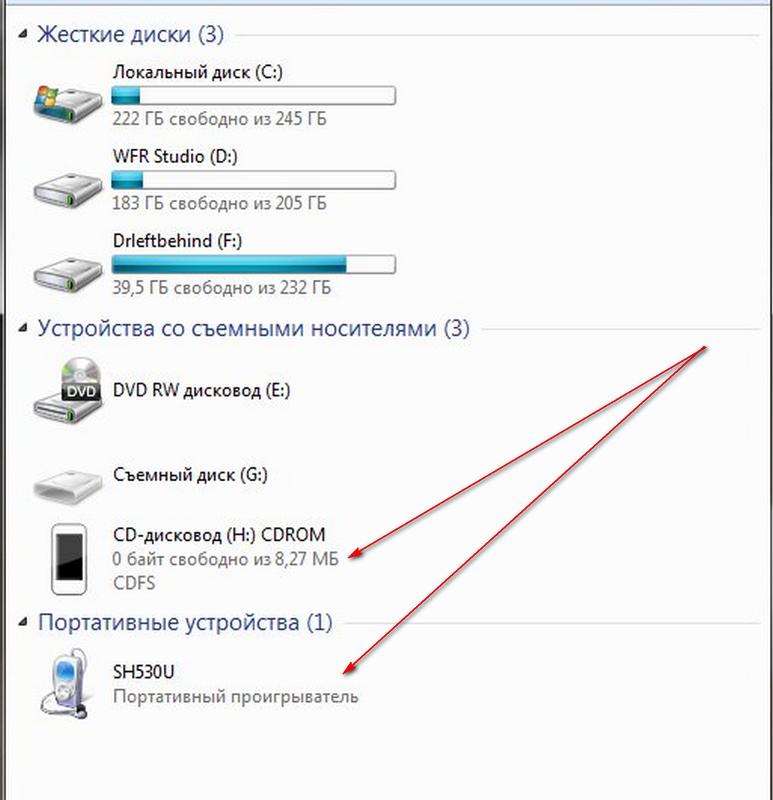 Кстати, смартфон ее будет отображать, как и раньше.
Кстати, смартфон ее будет отображать, как и раньше. Актуально для старых типов USB. Контакты там очень тонкие, поэтому сломать их просто. В этом случае поможет полная замена.
Актуально для старых типов USB. Контакты там очень тонкие, поэтому сломать их просто. В этом случае поможет полная замена.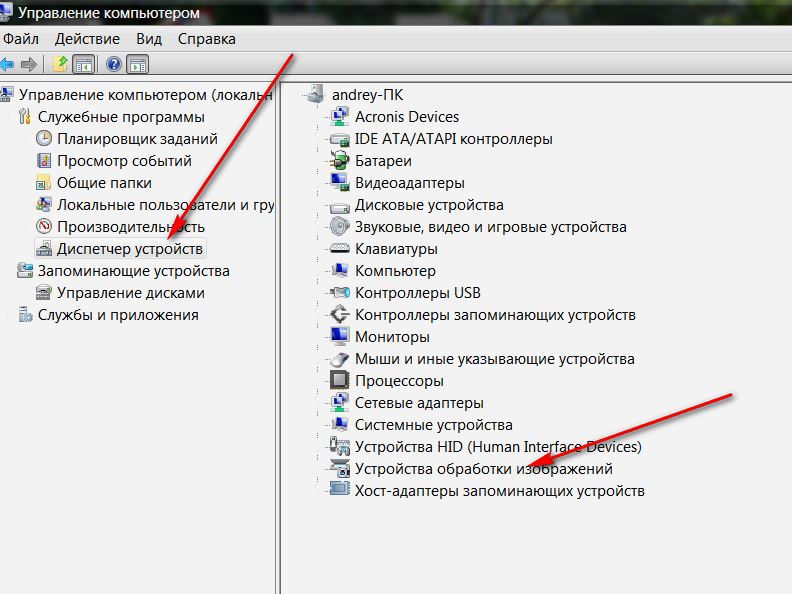


Ваш комментарий будет первым